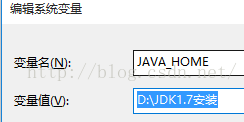环境变量:
先说说环境变量,一般我们在配置的时候电脑中有两个,一个是用户环境变量,另一个是系统环境变量。(如下图)从字面上我们就可以看出来,用户环境变量,单单指的是我们当前用户的,而系统环境变量,指的是我们当前这个系统下的所有用户。一般情况下我们在系统变量中直接配置更加方便。(打开的路径:我的电脑-属性-高级系统设置-高级。我的是Win10的,其他应该大致类似)
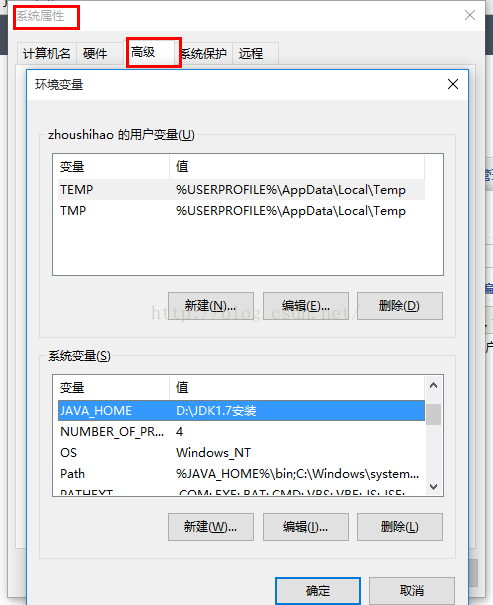
配置方法:
首先让我们先看一下配置结果。(注意是新建,还是修改)
1.新建
变量名:JAVA_HOME
变量值:D:\JDK1.7安装 (JDK的安装路径)
(此处需要将变量值,改动为您当前JDK的安装路径)
2.修改
变量名:Path
变量值:%JAVA_HOME%\bin;原有的path路径下的值
(此处不用改动,直接再在原有基础上添加即可)
3.新建
变量名:classpath
变量值:.;%JAVA_HOME%\lib\dt.jar;%JAVA_HOME%\lib\tools.jar;
(此处不用改动,直接新建,粘贴进去就可以了)
配置原因:
那么接下来,让我们看一看为什么这么配置呢。
1、JAVA_HOME中 变量值:D:\JDK1.7安装 此为JDK的安装路径,它就是为了让系统能够找到bin,lib等目录。其中,该路径可以放在任何磁盘及位置,但是最好将其放在目录浅的位置。并且其中路径中最好不要太深,没有空格和特殊符号。以避免后续的配置和使用受到影响和不便。
2、Path变量,此变量在系统中本来就是存在的,我们只需要修改一下其中的变量值,让其指向JDK中的bin目录,其中包含编译器等工具,进而保证命令可以在任意目录下运行。其指向设定好的环境变量JAVA_HOME即可。而设置时的%就是帮助指向的。
补充:其实也可以直接将JDK的安装路径放到Path变量中,但是当我们变动JDK的时候,就需要重新配置,这就需要修改Path变量,而Path变量中有很多之前的变量,很容易受到影响。这样利用JAVA_HOME将其分开,就可以避免这一错误的发生了。
3、classpath变量:指定加载Java程序后类的路径到哪里去加载。其中要注意的是最前面的".\;",点反斜杠分号。这个是告诉JDK,搜索CLASS时先查找当前目录的CLASS文件,其中Windows默认的搜索顺序是先搜索当前目录的,然后再搜索系统目录,再搜索PATH环境变量设定的。这样的设计就可以让class文件可以在任意目录下运行。